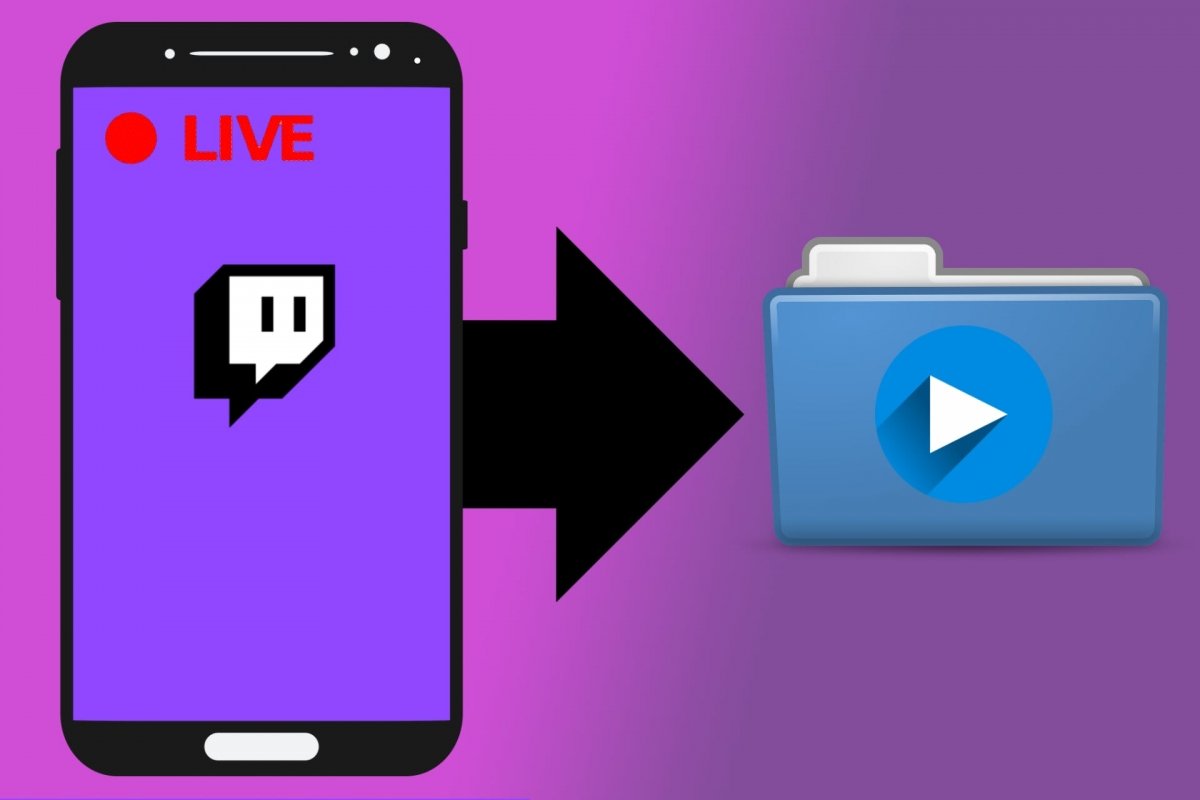O Twitch é uma das plataformas mais populares para transmissão de vídeo ao vivo. É mais. Os streamers mais populares têm seu próprio canal no Twitch e transmitem quase diariamente. E tem mais de 140 milhões de usuários. Mas o melhor de tudo, qualquer um pode ser um streamer. Você só precisa do aplicativo Twitch, estar conectado à internet e ter algo a dizer. Ou fazer.
E embora a coisa mais popular sobre o Twitch sejam suas transmissões ao vivo, uma vez que você terminar sua transmissão ao vivo, você pode salvá-la para editá-la e/ou publicá-la diretamente em seu próprio canal do Twitch ou plataformas semelhantes como o YouTube. E você pode salvar a live de qualquer dispositivo que usou para transmitir ao vivo.
Salvar suas transmissões ao vivo será muito útil para publicá-las para que seus seguidores possam vê-las, caso não tenham conseguido fazer isso ao vivo. O Twitch chama esse conteúdo de VOD (Video on demand), ou seja, vídeo sob demanda, como aquele que você pode consumir na Netflix, Prime Video e afins. Mas desta vez, será VOD feito por você e para seus seguidores.
Como baixar e salvar transmissões ao vivo do Twitch
Existem duas maneiras de salvar seus streams do Twitch. Automaticamente ou manualmente. A escolha de um ou outro dependerá se você deseja publicar todas as suas transmissões ou apenas as que mais gosta ou considera importantes. Além disso, você também precisará ativar o modo automático para fazer downloads manuais. E assim editar esse conteúdo ou divulgá-lo por outras plataformas ou redes sociais.
O método automático está disponível para todos os streamers. Embora se você for um sócio ou membro do Prime, poderá salvar e publicar mais transmissões anteriores do que se for um streamer comum. Especificamente, se você for um streamer, poderá salvar automaticamente as transmissões dos últimos 14 dias. E se você for sócio ou membro Amazon Prime, terá a possibilidade de salvar as transmissões por até 60 dias.
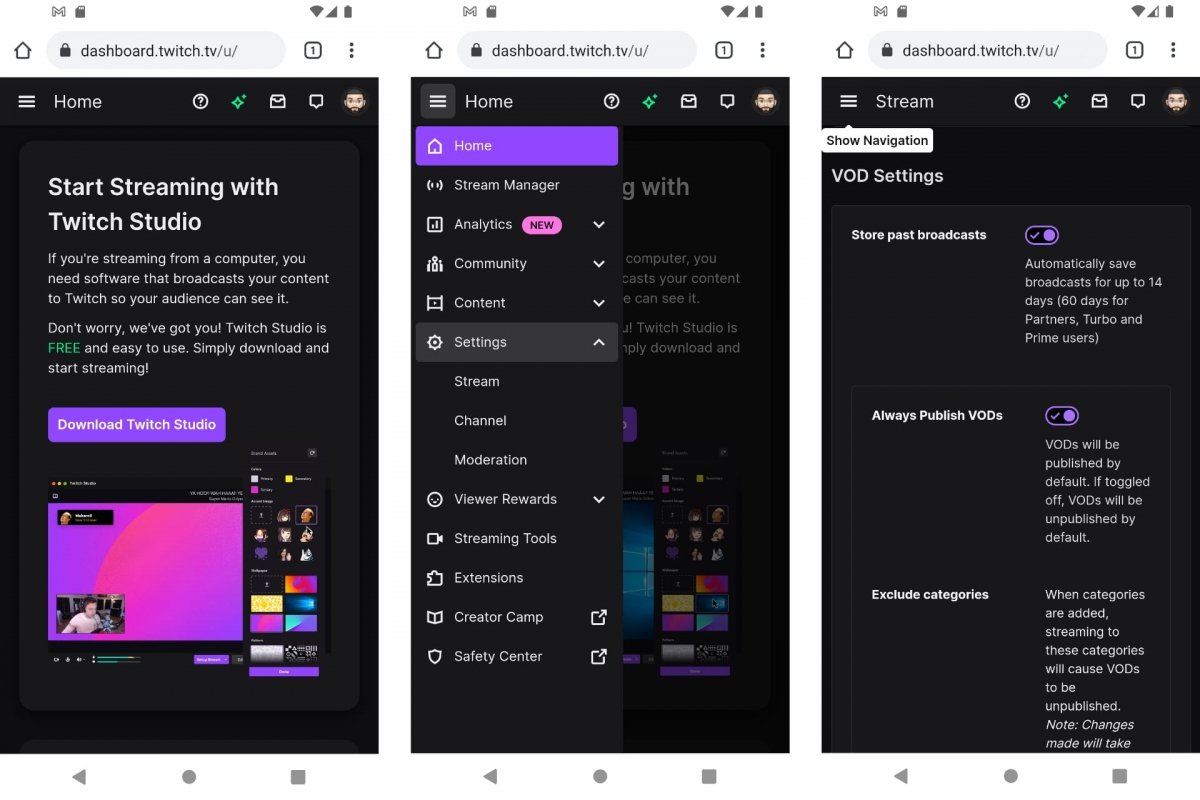 Salve suas transmissões no Twitch
Salve suas transmissões no Twitch
Para salvar automaticamente seus streams do Twitch:
- No seu navegador, vá para as Configurações do stream. Está no painel de controle do criador ou dashboard. Não é visível no aplicativo Android.
- Pode ser necessário fazer login com seu nome de usuário do Twitch.
- Abra a guia Configurações > Stream.
- Em Configurações de VOD, toque em Salvar transmissões anteriores.
Ao ativar os fluxos de salvamento automático, quando você terminar uma transmissão do Twitch, ele será postado automaticamente em seu canal para que todos possam assistir quando quiserem. Mas você pode desativar essa opção por padrão. Se você voltar para Configurações dos VODs, desmarque a opção Sempre publicar VODs. Quando você mudar de ideia, terá a oportunidade de ativá-la novamente.
E agora vamos para o método manual. Se você ativar o salvamento automático, a partir de agora você terá a oportunidade de baixar essas transmissões para o seu dispositivo de transmissão e/ou gravação. Baixá-los ajudará você a publicá-los em outras plataformas, como YouTube ou Tiktok. Ou editá-los com aplicativos de edição de vídeo.
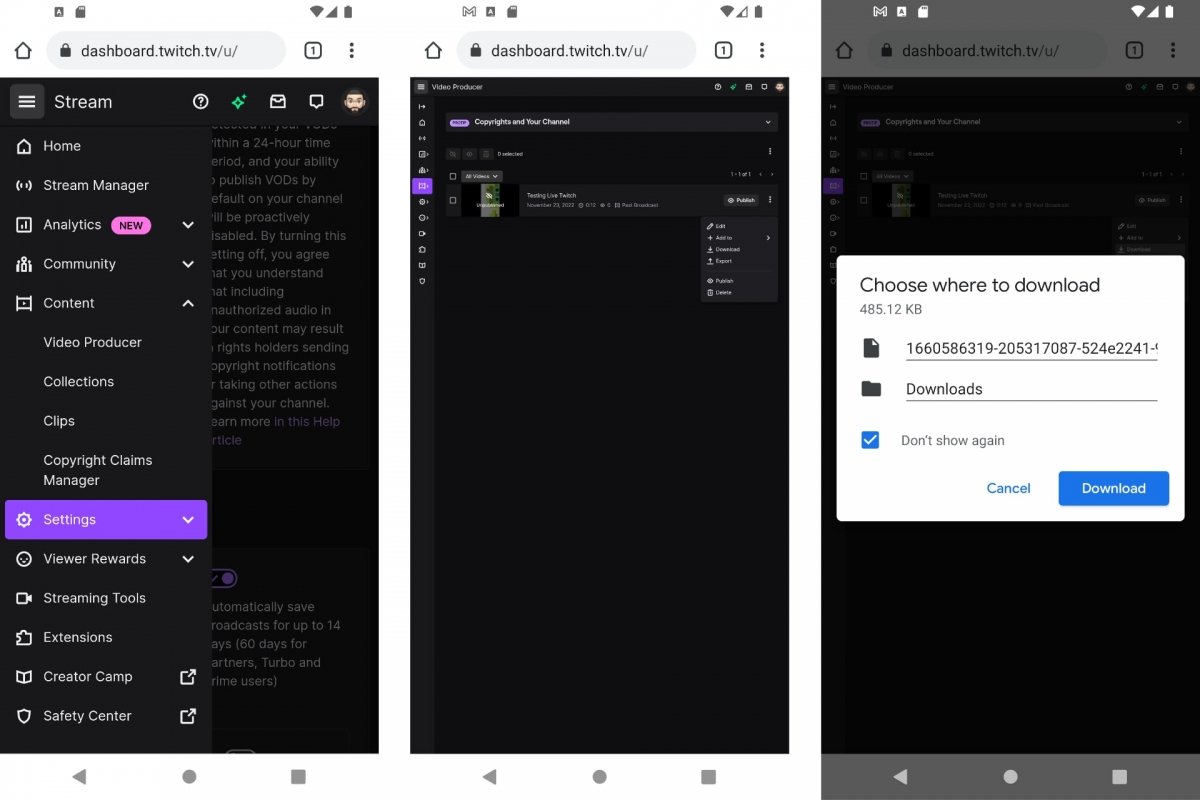 Baixar streams do Twitch
Baixar streams do Twitch
Para baixar manualmente seus streams do Twitch:
- No seu navegador, entre em seu dashboard ou painel de controle do criador do Twitch.
- Pode ser necessário fazer login com seu nome de usuário do Twitch.
- Acesse Content > Video Producer para visualizar seus streams salvos.
- Clique no botão Mais (três pontos verticais).
- Escolha a opção Download.
- O navegador pode perguntar onde salvar o vídeo.
- Quando terminar, o vídeo escolhido terá sido baixado para o seu telefone Android.
Se você não conseguir ver o botão Mais ao lado do vídeo que deseja baixar, tente ativar a visualização da área de trabalho em seu navegador. Isso mostrará todo o dashboard do Twitch. Vai custar mais para ler os menus, mas você terá acesso aos botões para baixar o vídeo.
Onde os streams baixados do Twitch são salvos?
No momento, o Twitch para Android não facilita o gerenciamento de streams para salvar ou baixar no seu telefone. Para isso, é necessário acessar o painel do Twitch no seu navegador da web. A partir daí você pode configurar o salvamento das transmissões, sua publicação automática e seu salvamento manual, como vimos anteriormente.
Quando você deseja salvar um fluxo do Twitch do seu navegador, ele pode perguntar em qual pasta baixá-lo. Assim você saberá onde aquela transmissão baixada será salva. E uma vez baixado, um atalho do navegador provavelmente aparecerá para abrir o vídeo e/ou a pasta em que o vídeo está.
Se o seu navegador não solicitar a pasta de download e você não conseguir encontrar o vídeo com a transmissão do Twitch, você pode ir diretamente para o aplicativo Files do Google instalado por padrão nas versões mais recentes do Android. Depois de aberto, ele mostrará o vídeo baixado do Twitch, geralmente no formato MP4.